Vous pouvez surveiller l'état et les données d'utilisation du réseau des passerelles Passerelles SD-WAN Gateway disponibles dans le portail partenaire.
Pour surveiller la passerelle Passerelles SD-WAN Gateway :
Procédure
- Dans le portail partenaire, cliquez sur Gestion des passerelles (Gateway Management) > Passerelles (Gateways).
- La page Passerelles (Gateways) affiche la liste des passerelles disponibles.
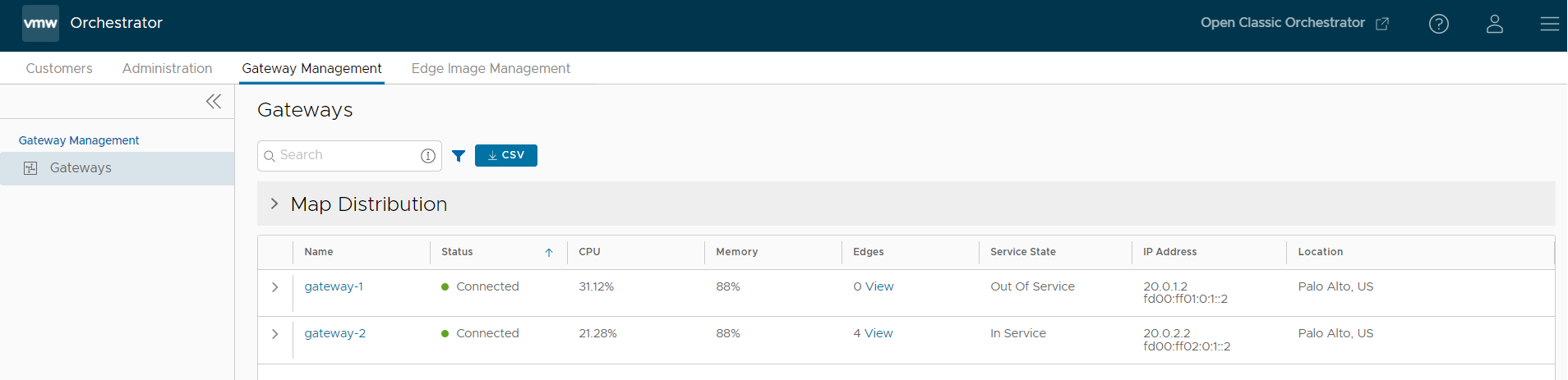
- Cliquez sur Distribution de la carte (Map Distribution) pour développer et afficher les emplacements des passerelles sur la carte. Par défaut, cette vue est réduite.
- Vous pouvez également cliquer sur les flèches avant chaque nom de passerelle Passerelles SD-WAN Gateway pour afficher plus de détails.
La page affiche les détails suivants :
- Nom (Name) : nom de la passerelle Passerelles SD-WAN Gateway.
- État (Status) : état actuel de la passerelle Passerelles SD-WAN Gateway. L'état peut être l'un des suivants : Connecté (Connected), Dégradé (Degraded), Jamais activé (Never Activated), Non utilisé (Not in Use), Hors ligne (Offline), Hors service (Out of Service) ou Suspendu (Quiesced).
- CPU : pourcentage d'utilisation du CPU par la passerelle Passerelles SD-WAN Gateway.
- Mémoire (Memory) : pourcentage d'utilisation de la mémoire par la passerelle Passerelles SD-WAN Gateway.
- Dispositifs Edge (Edges) : nombre de dispositifs Dispositifs SD-WAN Edge connectés à la passerelle Passerelles SD-WAN Gateway.
- État du service (Service State) : état du service de la passerelle Passerelles SD-WAN Gateway. L'état peut être l'un des suivants : Historique (Historical), En service (In Service), Hors service (Out of Service), Service en attente (Pending Service) ou Suspendu (Quiesced).
- Adresse IP (IP Address) : adresse IP de la passerelle Passerelles SD-WAN Gateway.
- Emplacement (Location) : emplacement de la passerelle Passerelles SD-WAN Gateway.
- Dans le champ Rechercher (Search), entrez un terme pour rechercher des informations spécifiques. Cliquez sur l'icône Filtre (Filter) pour filtrer la vue selon un critère spécifique.
- Cliquez sur l'option CSV pour télécharger un rapport des événements de la passerelle Passerelles SD-WAN Gateway au format CSV.
- Cliquez sur le lien d'accès à une passerelle SD-WAN Gateway pour afficher les détails de la passerelle SD-WAN Gateway sélectionnée.
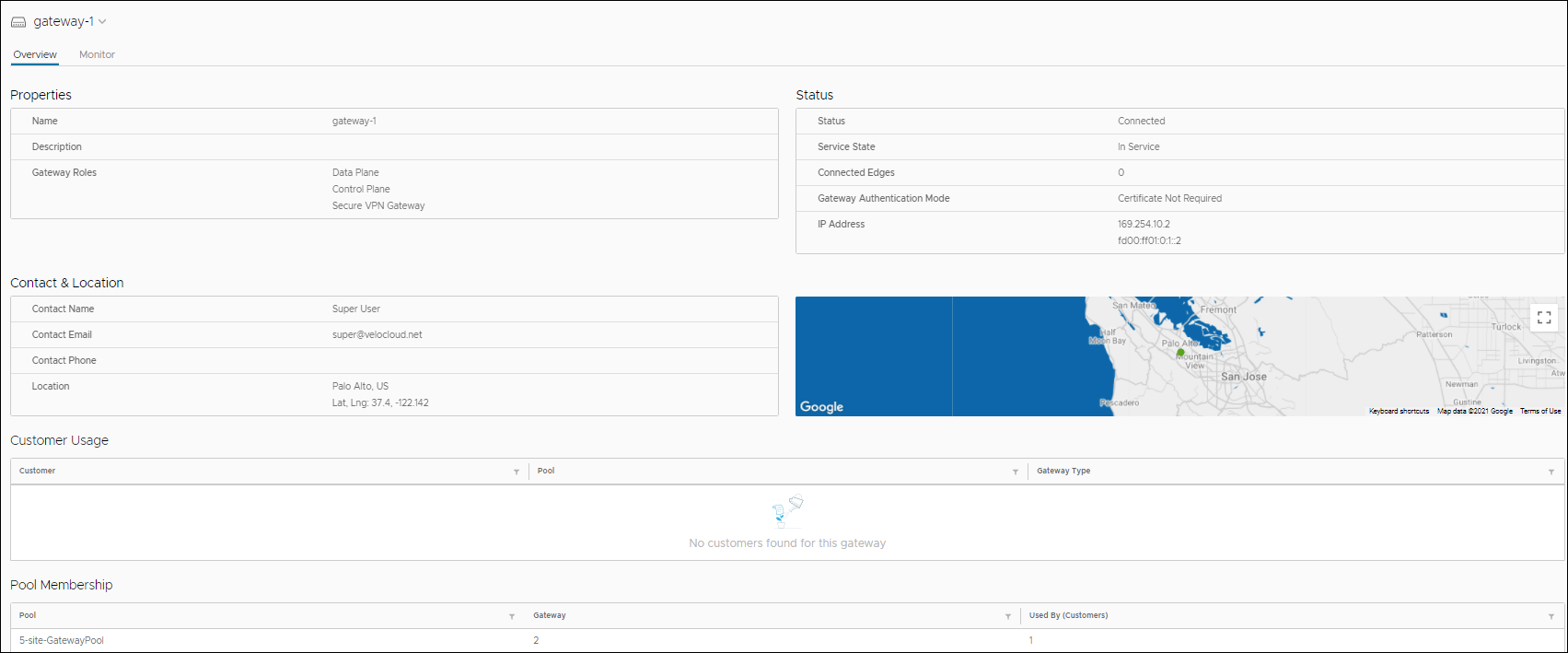
L'onglet Présentation (Overview) affiche les propriétés, l'état, l'emplacement, l'utilisation du client et le pool de passerelles SD-WAN Gateway Pool de la passerelle SD-WAN Gateway sélectionnée.
Note : Cet onglet permet uniquement d'afficher les informations de la passerelle sélectionnée. Pour configurer les options, accédez à la page Passerelles (Gateways) dans le portail partenaire. - Cliquez sur l'onglet Surveiller (Monitor) pour afficher les détails de l'utilisation de la passerelle Passerelles SD-WAN Gateway sélectionnée.
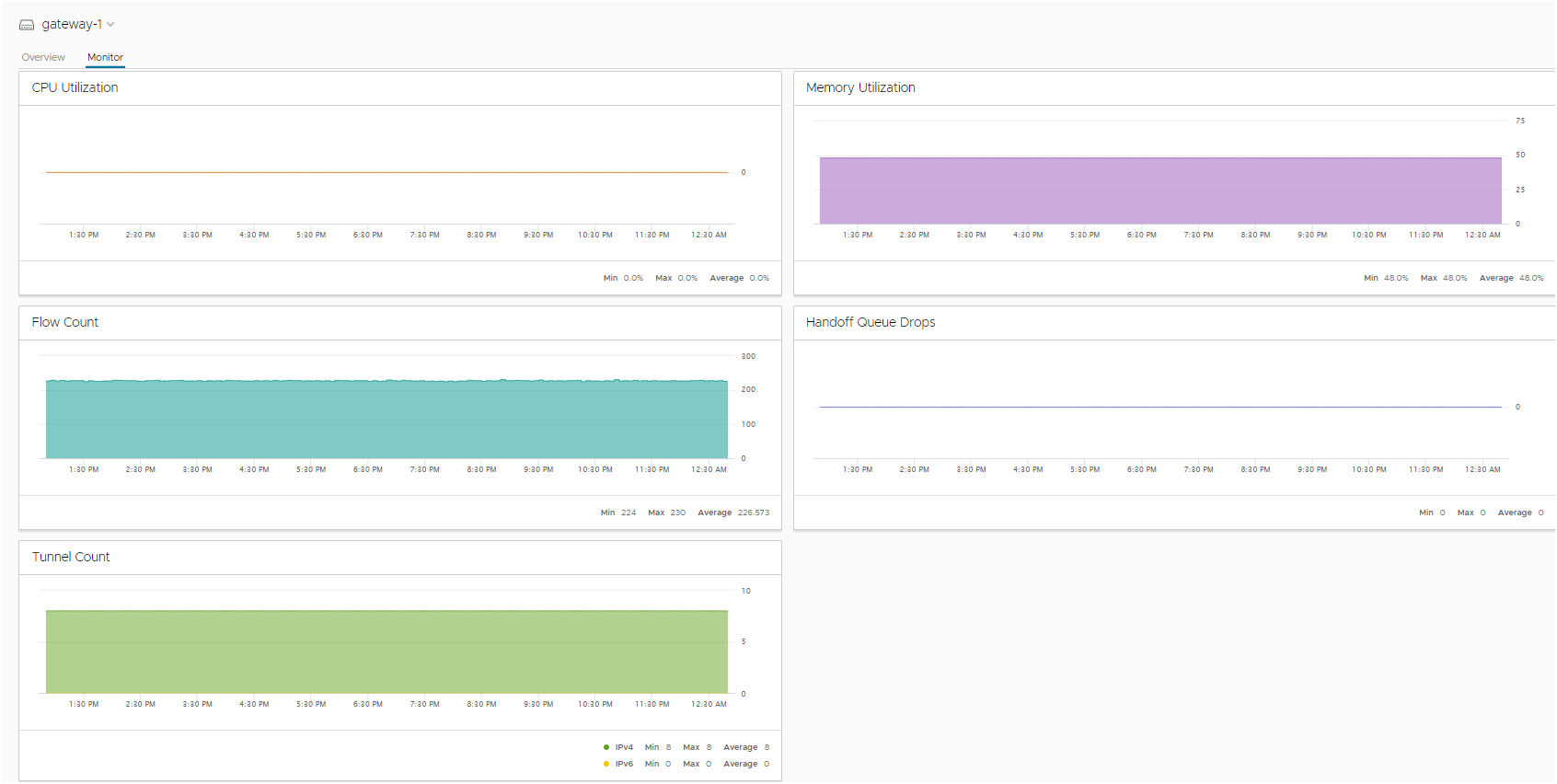
En haut de la page, vous pouvez choisir une période spécifique pour afficher les détails de la passerelle pour la durée sélectionnée.
Cette page affiche la représentation graphique des détails d'utilisation des paramètres suivants pendant la durée de la période sélectionnée, ainsi que les valeurs minimale, maximale et moyenne.
- Pourcentage du CPU (CPU Percentage) : pourcentage d'utilisation du CPU.
- Utilisation de la mémoire (Memory Usage) : pourcentage d'utilisation de la mémoire.
- Nombre de flux (Flow Counts) : nombre de flux de trafic.
- Handoff Queue Drops : nombre total de paquets abandonnés à partir d'une file d'attente depuis le dernier redémarrage de la passerelle. Des abandons occasionnels sont attendus, généralement causés par une grande rafale de trafic. Cependant, une augmentation constante du nombre de Handoff Queue Drops indique généralement un problème de capacité de la passerelle.
- Nombre de tunnels (Tunnel Count) : nombre de sessions de tunnel pour les adresses IPv4 et IPv6.
Pour afficher plus de détails, passez la souris sur les graphiques.